小编教你在乐享视频中设置截屏路径的具体方法。
- PC教程
- 32分钟前
- 440
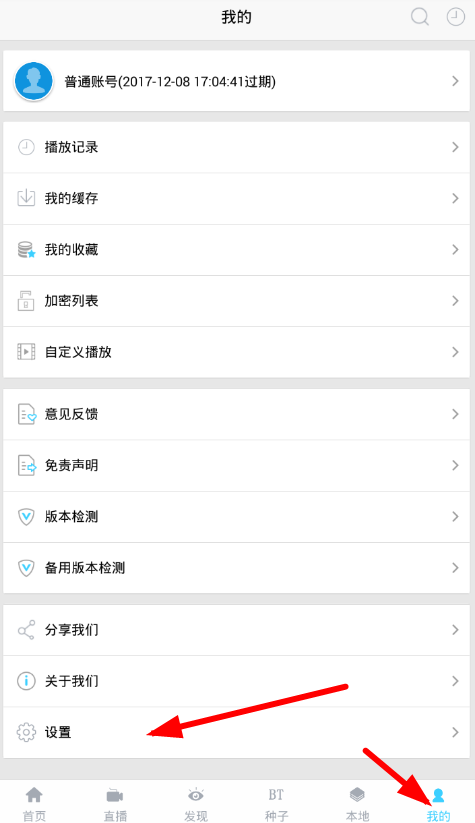
在乐享视频中怎么设置截屏路径呢?以下就是在乐享视频中设置截屏路径的具体方法,我们一起去了解了解吧。 在乐享视频中设置截屏路径的具体方法 1、若是用户想要配置乐...
在乐享视频中怎么设置截屏路径呢?以下就是在乐享视频中设置截屏路径的具体方法,我们一起去了解了解吧。
在乐享视频中设置截屏路径的具体方法
1、若是用户想要配置乐享视频的截屏保存路径,那么就需要先来选择右下方“我的”按钮,进入到个人页面中进行设置,点击“设置”功能。
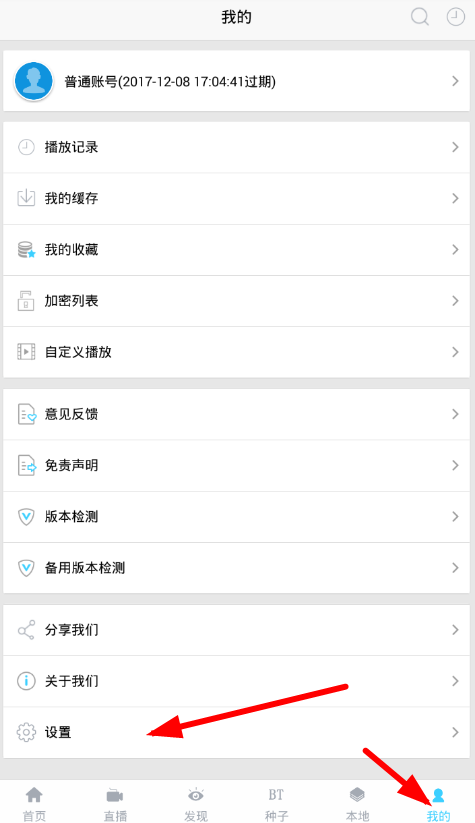
2、在进入了设置页面之后,用户就可以直接向下滑动查找到“截屏路径”功能,点击进行路径的修改,选择“自定义”选项。
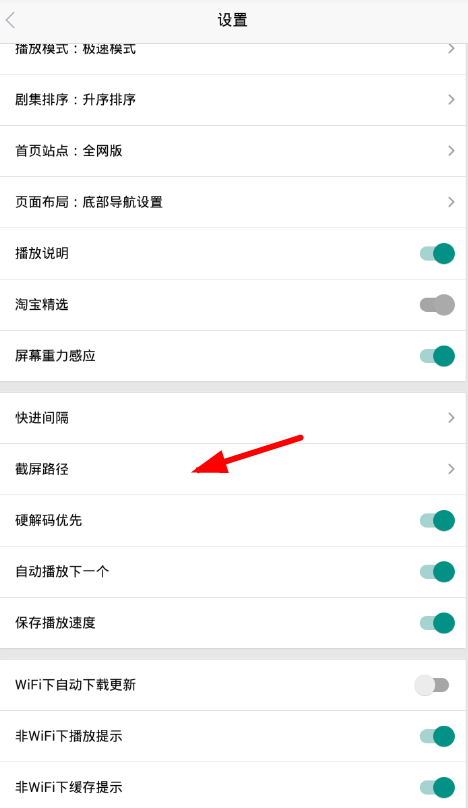
3、接下来在自己的手机本地中找到合适的路径进行勾选,然后点击右上方“确定”按钮,就可以成功的改变截屏保存路径了。
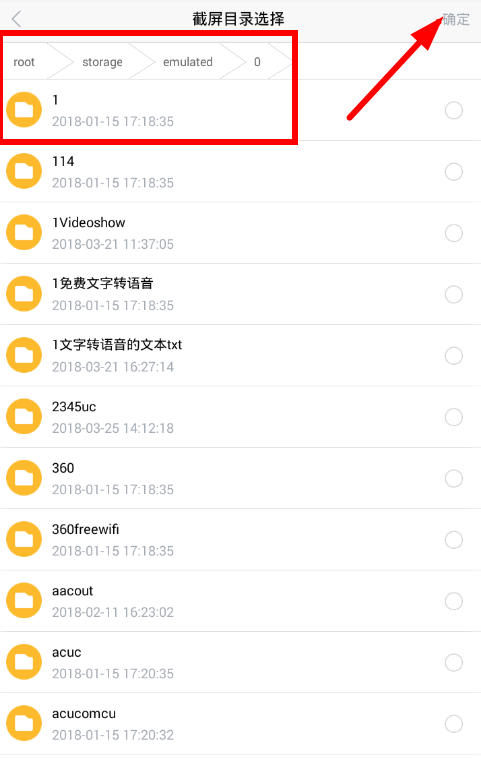
以上就是在乐享视频中设置截屏路径的具体方法,希望可以帮助到大家哦。
本文由cwhello于2024-10-09发表在打字教程,如有疑问,请联系我们。
本文链接:https://www.dzxmzl.com/406.html
本文链接:https://www.dzxmzl.com/406.html